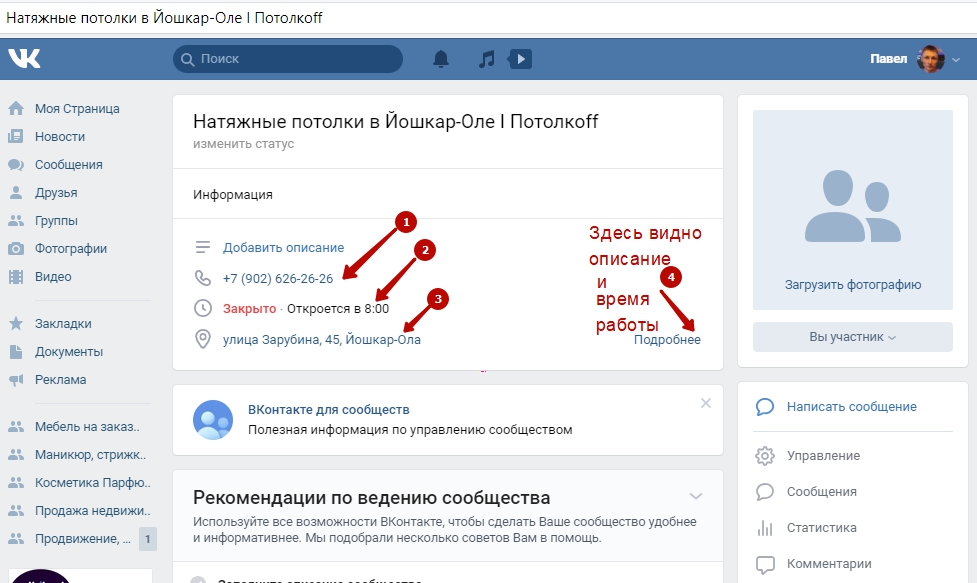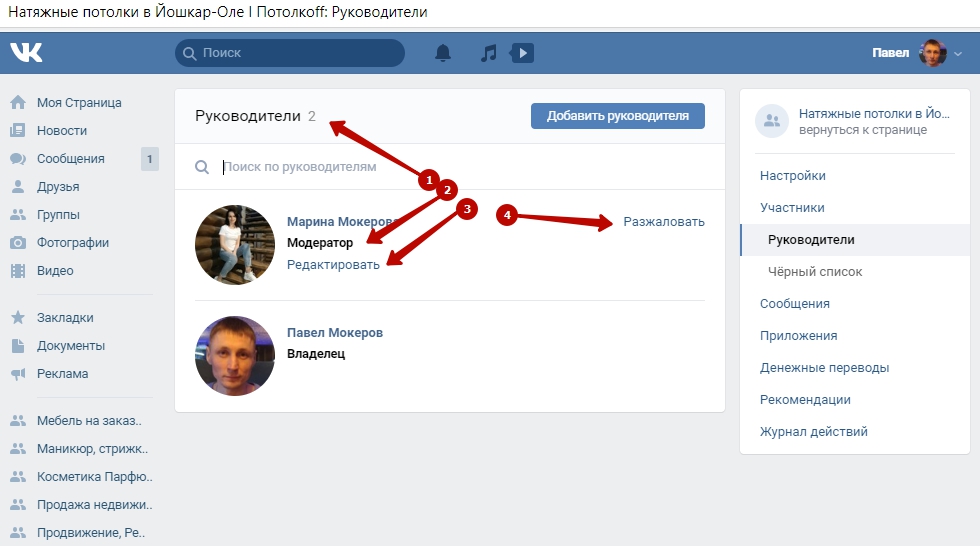Как назначить администратора в группе Вконтакте
Вконтакте позволяет создавать группы по интересам. Чтобы они стали популярными, нужно следовать жестким правилам: минимум одна публикация в день, контроль качества контента и тем, слежка за соблюдением правил внутри сообщества, поиск нового материала и много чего еще. По мере раскрутки список задач расширяется. Разбираемся, как можно назначить нового модератора или администратора в группе Вконтакте.
Раскручиваете группу Вконтакте? Воспользуйтесь продвижением от https://hipolink.net/ru Хиполинк и наберите живых, активных подписчиков. Конструктор предлагает сервис мультиссылок, с его помощью можно увеличить число фолловеров на 30-40 процентов бесплатно.
Кто может управлять группой ВК
ВКонтакте дает возможность назначить администратора, модератора, редактора и рекламодателя. Эти должности различаются в обязанностях:
— Редактор — поиск контента, составление плана, создание и размещение публикаций, редактирование присланных постов.
— Модератор — осуществляет контроль над комментариями и ветками для общения, чистит коммент, банит нарушителей, разбанивает.
— Рекламодатель — только размещение платных рекламных постов от имени паблика.
— Администратор — имеет право делать практически все, без ограничений. Добавление участников, назначение/разжалование модераторов и редакторов, размещение публикаций, их удаление, удаление подписчиков и многое другое.
Больше прав только у создателя сообщества — он может делать все, что и администратор ВК. Плюс он может удалить/назначить админов.
Назначать администраторов важно осторожно. Этот человек будет иметь доступ ко всем правам. Если админ окажется нечестным, репутация группы может оказаться разрушенной или владелец вовсе потеряет сообщество.
Как назначить админа
Назначить администратора ВКонтакте просто, это делается в несколько шагов. Порядок действий одинаков для мобильного приложения и веб версии:
— Авторизуйтесь ВКонтакте.
— Откройте группу.
— Выберите «Управление».
— Зайдите в меню «Участники».
— Выберите будущего администратора.
— Тапните рядом с именем «Назначить руководителем».
— Выберите должность и назначьте полномочия.
— Сохраните изменения.
Нового администратора можно сделать видимым в окне с руководством группы. Пользователи смогут обращаться к нему с вопросами и предложениями. Также можно указать рядом с именем его должность или прямые обязанности.
Как убрать админа ВКонтакте
Если администратор перестал справляться со своими обязанностями, его легко можно убрать или заменить. Разжалобить админа можно с мобильного приложения и веб версии соцсети. Как это сделать:
— Авторизуйтесь ВКонтакте.
— Зайдите в группу.
— Откройте меню «Управление».
— Выберите раздел «Участники».
— Найдите нужного пользователя.
— Кликните «Разжалобить руководителя».
В этом же меню рекомендуется сразу назначить другого администратора, чтобы группа продолжала развиваться.
Раскрутка сообщества ВКонтакте
Создали паблик и не знаете, как начать раскручивать ее? Если хотите набрать живых и активных подписчиков, ознакомьтесь с перечисленными способами продвижения (некоторые платные).
Сначала разместите первый пост из группы на личной странице ВКонтакте. Это должен быть пост-приветствие с описанием деятельности группы. Друзья могут подписаться первыми и поделиться на своих страницах записью. Таким способом легко получить первых фолловеров без материальных и моральных затрат. Этот способ наиболее простой, но довольно медленный.
Администрация ВКонтакте запрещает накручивать подписчиков. Это приводит к бану и быстрой отписке. Оставшиеся «висят» в группе без пользы, это мертвые души. Им не интересно сообщество и они не несут никакой пользы. Большое количество фейковых или заблокированных юзеров в подписках отпугивает аудиторию.
Другим способом раскрутки группы является платная реклама в других соцсетях. Опубликуйте линк на сообщество, добавьте описание и разместите скриншот лучших постов. Это помогает быстро продвигаться, на некоторых платформах таргетированная реклама платная.
Это помогает быстро продвигаться, на некоторых платформах таргетированная реклама платная.
Быстрое продвижение с Хиполинк
Конструктор Хиполинк также способен помочь в продвижении сообщества ВКонтакте. Как воспользоваться услугой:
— Зарегистрируйтесь на сервисе https://hipolink.net/ru (это бесплатно).
— Перейдите в раздел «Ссылки».
— Создайте мультилинк с адресом группы.
— Сохраните ссылку.
Размещайте созданный линк в других соцсетях, форумах, тематических группах с высокой посещаемостью. Этот бесплатный способ помогает пассивно увеличивать количество подписчиков. Линк работает самостоятельно.
Другие возможности Хиполинк
— Создание кнопок оплаты.
— Объединение соцсетей/мессенджеров в единую ссылку.
— Создание лендинга, интернет магазина.
— Аналитика посетителей сайта.
— Сбор и анализ информации посетителей.
— Готовые шаблоны для уникального оформления.
— Рекламная подписка.
— Создание персонального HTML блока.
Как добавить админа в группу в контакте
Ведете сообщество вк? Тогда, вы наверное, уже задавались вопросом — как добавить админа в группу в контакте.
Когда сообщество становится популярным и растет количество участников, вам станет тяжело успевать делать все. Найдите себе помощника и назначьте его вторым админом в вашем сообществе!
А может вы не знаете как вести группу в контакте и как ею управлять? Ответы на эти вопросы в статьях по ссылкам в предыдущем предложении ну а в этой статье мы разберем схему добавления помощника к себе в группу.
Содержание статьи
- Как добавить админа в группу в контакте
- Как добавить админа с телефона
- Как убрать админа из группы
- Как добавить администратора, чтобы было видно в контактах
- Как добавить администратора, чтобы скрыть из контактов
Как добавить админа в группу в контакте
Рассмотрим схему, как добавлять в группу или паблик дополнительных администраторов.
В вашем сообществе справа наверху под обложкой или аватаркой вы найдете 3 точки
Если вы нажмете на эти 3 точки, появится выпадающее меню.
Кликаем — «Управление сообществом», ищем раздел «участники».
Кликаем на «участники».
Будущий админ должен быть среди подписчиков вашей группы, находим его, жмем «назначить руководителем».
Всплывает вот такое окно, где вы можете дать полномочия своему админу.
Определитесь, какие будут обязанности у вашего нового админа. Наибольшими полномочиями наделены «администраторы», модераторы и редакторы имеют гораздо меньше полномочий. Определились? Жмем «назначить руководителем».
Все! В вашей группе есть помощник, который может взвалить на себя часть работы.
Как добавить админа с телефона
Сегодня с любого смартфона можно вести группу, где бы админ не находился. Можно вообще не иметь компьютера и при этом управлять бизнесом.
Со смартфона админы общаются с клиентами, принимают заказы, принимают оплату, наполняют стену контентом.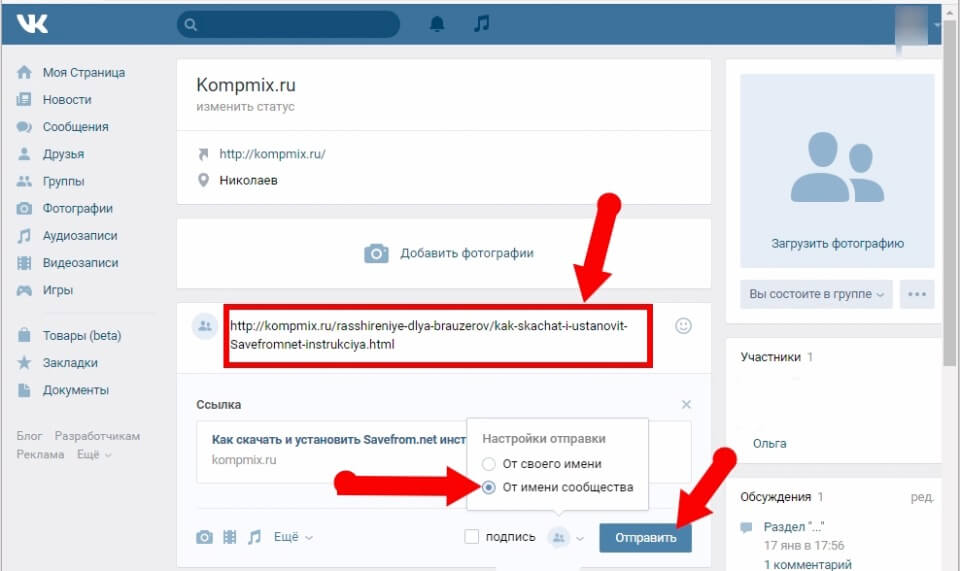
Рассмотрим схему, как добавить админа в группу в контакте с телефона.
Откройте со смартфона приложение, зайдите к себе в список групп.
Видите шестеренку в правом углу вверху?
Нажимайте туда!
Открылась панель управления группой, нажимаем на раздел «Участники»
Перед нами все подписчики нашей группы, находим среди них нашего будущего администратора. Рядом с именем есть 3 точки, нажимаем туда.
Открывается окно, нажимаем на «Назначить руководителем»
Здесь открывается страница, где вы выбираете полномочия для админа, а также мы можем его скрыть или отображать в контактах.
Здесь тоже хочу упомянуть, что наибольшими полномочиями наделены именно «администраторы» а не «модераторы» и «редакторы».
Сделали все настройки? Жмем на галочку справа вверху.
Теперь вы умеете добавлять администраторов со своего смартфона.
Как убрать админа из группы
Бывает так, что вы нашли нового админа, а старого хотите разжаловать. Куда нажимать?
Куда нажимать?
Зайдите в «Управление группой» (три точки под аватаркой или обложкой группы), затем в «Участники», а там в «Руководители».
Рядом с каждым админом есть слово «разжаловать»
Появляется вот такое окошко, где нажимаем на «разжаловать руководителя».
Все, ваш предыдущий админ разжалован.
Как добавить администратора, чтобы было видно в контактах
В группе может быть сразу несколько руководителей, и каждый из них может занимать определенную должность. В списке контактов их задачи можно прописать, чтобы подписчики группы знали, к кому и с каким вопросом обращаться.
Давайте посмотрим, как админа вывести в список контактов
В управлении сообществом находим раздел «Участники», затем «Руководители». Кликаем на «редактировать»
Нам открывается окошко, где нужно поставить галочку, как показано на скрине
Все, вашего администратора видно в контактах.
Как добавить администратора, чтобы скрыть из контактов
Бывает, что группой руководит более одного человека. Не всех нужно показывать в контактах, потому что не все они взаимодействуют с участниками группы.
Не всех нужно показывать в контактах, потому что не все они взаимодействуют с участниками группы.
К примеру, таргетолог, редактор, модератор — их можно убрать из блока контактов, а их полномочия при этом сохранятся.
Чтобы скрыть их, нужно зайти в «управление сообществом», справа вверху найти участников, среди них — руководителей.
Нажимаем «редактировать» и убираем галочку в «отображать в блоке контактов».
Также это можно сделать сразу при назначении нового админа.
Я думаю, мы исчерпали вопрос, как добавить админа в группу в контакте. Назначив дополнительного админа, вы сможете делегировать обязанности, тем самым разгрузить себя для более эффективных задач.
Если статья оказалась полезной для вас — нажмите пожалуйста на звездочки под блоком с кнопками соцсетей, и на кнопку вашей любимой соцсети.
Заранее благодарю!
Как добавить администратора в группу Facebook в 2023 г.
Дэвид Воутерсен
совершить покупку по ссылке.
Группы Facebook — отличный способ связаться с людьми, которые разделяют ваши интересы, и они предлагают множество функций, которые можно настроить в соответствии с вашими потребностями.
Одной из самых важных ролей в группе Facebook является роль администратора. Администратор имеет контроль над многими аспектами группы, включая добавление и удаление участников, настройку разрешений и управление доской обсуждений.
Если вы являетесь администратором группы Facebook и хотите добавить другого участника в качестве администратора группы, в этой статье показано, как добавить администратора в группу Facebook.
Начнем.
Содержание
- Как добавить администратора в группу Facebook
- Как добавить модератора в группу Facebook
- Может ли группа Facebook не иметь администраторов?
- Как стать админом группы Facebook без админов
- Как связать страницу Facebook с группой
- Почему я не могу связать свою страницу с группой Facebook?
- Заключительные мысли об администрировании групп Facebook
Как добавить администратора в группу Facebook
После того, как группа Facebook достигнет определенного размера, может возникнуть необходимость добавить администраторов, чтобы помочь управлять группой, чтобы ничего не изменилось из рук.
Вам также может понадобиться добавить нового администратора в группу, если вы передали группу или продаете группу, и она не связана со страницей Facebook (связанные страницы Facebook также имеют права администратора, поэтому вам нужно будет только добавить нового владельца на страницу Facebook).
Чтобы добавить администратора в группу Facebook, выполните следующие действия:
- Откройте Facebook и войдите в свою учетную запись.
- В меню слева нажмите «Группы» (если вы не видите «Группы», нажмите «Подробнее»).
- Выберите группу, в которую вы хотите добавить администратора (у вас уже должны быть права администратора, чтобы добавить нового администратора).
- На вкладках вверху выберите «Участники».
- В разделе «Администраторы и модераторы» нажмите кнопку «Пригласить администраторов».
- В поле «Выбрать новых администраторов» введите имя пользователя, которого вы хотите добавить в качестве администратора. Вы можете добавлять только пользователей, которые уже являются членами группы, в качестве администратора.

Как добавить модератора в вашу группу Facebook
Администратор имеет полный контроль над управлением группой, это также означает, что он может удалить вас как администратора, если он того пожелает (если вы не являетесь создателем группы). Если вам нужна помощь в управлении группой, но вы не хотите передавать полный контроль, добавление участника в качестве модератора является более безопасным вариантом.
Процесс очень похож на добавление нового администратора, вот как добавить модератора в вашу группу Facebook:
- Откройте Facebook и войдите в свою учетную запись.
- В меню слева нажмите «Группы» (если вы не видите «Группы», нажмите «Подробнее»).
- Выберите группу, в которую вы хотите добавить модератора (для добавления модераторов у вас должны быть права администратора).
- На вкладках вверху выберите «Участники».
- В верхней части раздела «Участники» введите имя пользователя в поле «Найти участника».
- В разделе «Результаты поиска» прокрутите до пользователя, которого хотите добавить.
 Справа от их профиля нажмите кнопку с тремя точками, чтобы открыть раскрывающееся меню.
Справа от их профиля нажмите кнопку с тремя точками, чтобы открыть раскрывающееся меню. - Теперь прокрутите вниз и нажмите кнопку «Добавить в качестве модератора».
- Наконец, нажмите «Отправить приглашение». Затем пользователь получит уведомление для принятия.
Может ли группа Facebook не иметь администраторов?
Да, у группы Facebook не может быть администраторов. Если все администраторы покинут группу, не удалив сначала всех участников, группа Facebook останется без администратора.
Facebook будет активно пытаться нанять нового администратора для группы, если это произойдет. Это означает, что Facebook спросит участников или модераторов, хотят ли они стать администраторами группы без капитана.
Если никто не вступит во владение, через некоторое время группа Facebook будет заархивирована, что означает, что она больше не будет отображаться в результатах поиска (если настройки конфиденциальности позволяют это в первую очередь), и участник может в конечном итоге воскресить ее.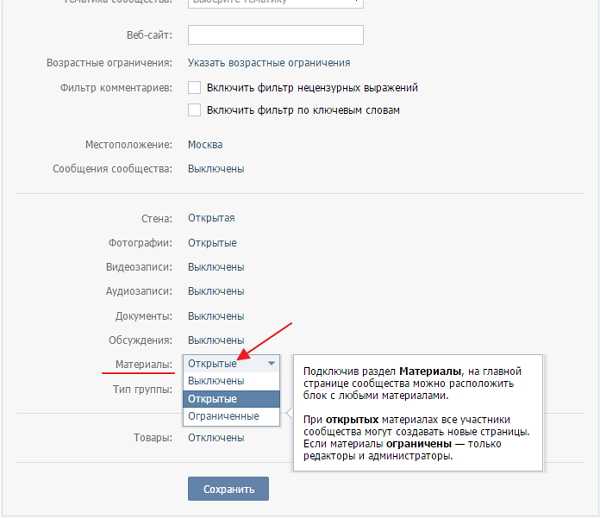
Как стать админом группы Facebook без админов
Facebook хочет, чтобы у групп были администраторы, в конце концов, они там для того, чтобы обеспечить некую форму порядка, но когда администратор покидает группу, не назначая нового, группа остается без администратора, и вы можете бесплатно управлять ею. .
Предпосылкой для того, чтобы стать администратором группы Facebook без администраторов, является то, что вы в первую очередь должны быть участником группы Facebook.
Вот как получить права администратора в группе Facebook без администраторов:
- Откройте Facebook и войдите в свою учетную запись.
- В меню слева нажмите «Группы» (если вы не видите «Группы», нажмите «Подробнее»).
- Теперь выберите группу, в которой нет администратора.
- На вкладках вверху выберите «Участники».
- Теперь в разделе «Администраторы и модераторы» вы должны увидеть следующее сообщение «В этой группе на данный момент нет администраторов или модераторов, но вы можете сделать себя администратором».

- Нажмите кнопку «Стать администратором» ниже.
- Нажмите «Подтвердить», чтобы стать администратором группы Facebook.
Как привязать страницу Facebook к группе
Простой способ добавить несколько администраторов и модераторов — поставить лайк странице Facebook в группе.
Когда вы связываете страницу Facebook с группой, все администраторы, модераторы и редакторы Страницы могут управлять группой без необходимости добавляться в группу в качестве администраторов или модераторов по отдельности.
После этого вы по-прежнему сможете управлять этими ролями в настройках каждой Страницы, или, если вы хотите удалить всех этих новых модераторов, вы можете отменить связь с группой в любое время.
Всякий раз, когда вы добавляете нового администратора, модератора или редактора на свою страницу Facebook, они также автоматически получают возможность управлять связанной группой. Это настоятельно рекомендуется, если вы ведете группу, связанную со страницей Facebook.
Чтобы связать страницу Facebook с группой, выполните следующие действия.
- Откройте Facebook и войдите в свою учетную запись.
- В меню слева нажмите «Группы» (если вы не видите «Группы», нажмите «Подробнее»).
- Выберите группу, которую вы хотите связать со страницей Facebook (вам необходимы права администратора, чтобы связать страницу Facebook).
- В меню слева прокрутите вниз и нажмите «Настройки группы» (или нажмите значок значка вверху, если левое меню не меняется).
- Затем снова в меню слева прокрутите вниз и нажмите «Настройки».
- В центре экрана прокрутите вниз до раздела «Управление дополнительными настройками» внизу и выберите значок карандаша рядом с «Связанные страницы».
- Нажмите кнопку «Связать» рядом со страницей, которую вы хотите связать с этой группой.
Почему я не могу связать свою страницу с группой Facebook?
Если у вас есть страница Facebook, которую вы хотите связать с группой Facebook, частью которой вы являетесь, но у вас возникают трудности, это может быть вызвано рядом причин.
Одной из причин может быть возрастное ограничение вашей страницы в Facebook. Группу Facebook нельзя связать со страницей, если на странице Facebook установлены возрастные ограничения, поэтому у вас не будет такой возможности.
Другой причиной может быть то, что вы не являетесь администратором группы, которую хотите связать. Только администраторы группы могут связать страницу Facebook с группой. Администратор группы может связать страницу Facebook с группой, даже если он не является администратором страницы Facebook, но не наоборот.
В этом случае попросите администратора связать страницу для вас. Вам нужно будет убедиться, что страница Facebook является членом группы Facebook, чтобы администратор мог связать группу с этой конкретной страницей.
Заключительные мысли об администрировании групп Facebook
Добавление администраторов и модераторов в вашу группу Facebook — отличный способ навести порядок и обеспечить бесперебойную работу. Это легко сделать, и все администраторы имеют такие же права, как и вы (если вы не являетесь создателем группы), поэтому убедитесь, что это тот, кому вы доверяете.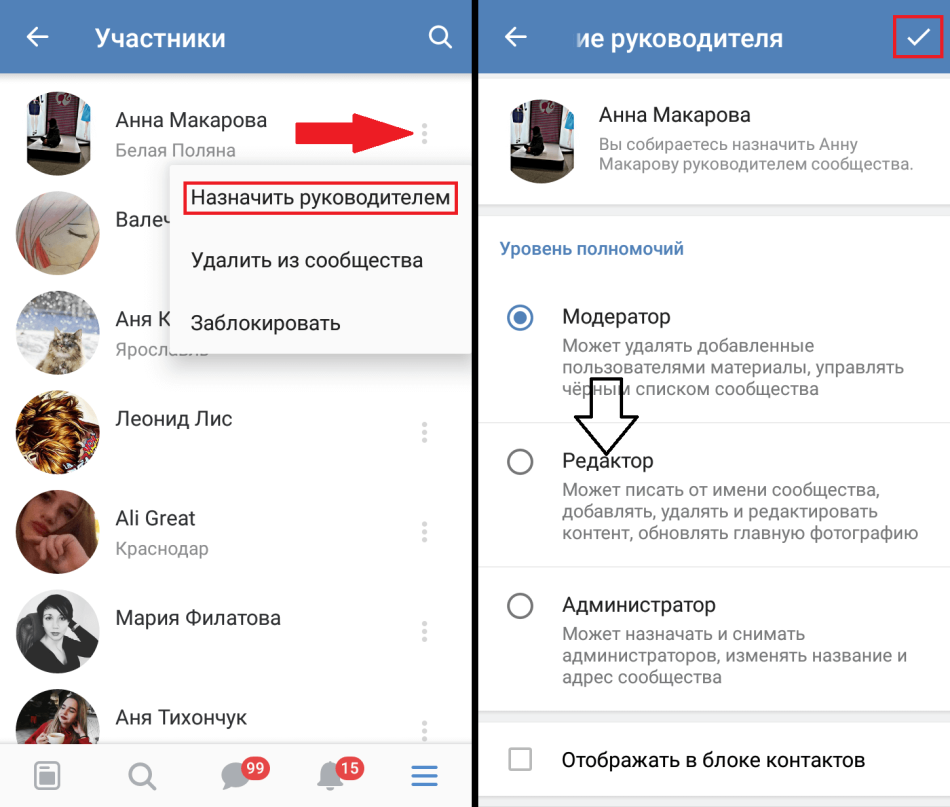
Если вы не уверены, стоит ли добавлять администратора в свою группу Facebook, лучше вместо этого добавить модератора. Таким образом, они могут держать все вместе и следить за всем, но не будут иметь полного контроля над группой.
И если вы хотите связать свою страницу Facebook со своей группой, это также очень легко сделать. Связывание вашей страницы Facebook с группой позволит всем вашим администраторам управлять группой, поэтому вам не придется беспокоиться об их добавлении вручную.
Я надеюсь, что эта статья оказалась для вас полезной и вы немного узнали о том, как добавить администратора в свою группу Facebook. Помните, что добавление нужных людей в группу так же важно, как и ее создание, поэтому имейте это в виду, когда будете выбирать администраторов для своей следующей группы в Facebook.
Дэвид является основателем Outofthe925.com и работает в индустрии социальных сетей с 2017 года. С тех пор его миссия заключается в том, чтобы помогать другим контролировать свое присутствие в Интернете. Для одних это заработок в сети, а для других обучение более эффективному использованию социальных сетей. И каждый год он продолжает помогать миллионам со стратегией, устранением неполадок и вдохновением.
Для одних это заработок в сети, а для других обучение более эффективному использованию социальных сетей. И каждый год он продолжает помогать миллионам со стратегией, устранением неполадок и вдохновением.
Добавление или удаление участников из групп Microsoft 365 — администратор Microsoft 365
Редактировать
Твиттер LinkedIn Фейсбук Электронная почта
- Статья
- 2 минуты на чтение
В Microsoft 365 участники группы обычно создают свои собственные группы, добавляют себя в группы, к которым они хотят присоединиться, или получают приглашение от владельцев групп. Если изменится владелец группы или если вы решите добавить или удалить участника, вы как администратор также можете внести это изменение. Эти изменения может вносить только глобальный администратор, администратор Exchange, администратор групп или администратор пользователей. Что такое группа Microsoft 365?
Эти изменения может вносить только глобальный администратор, администратор Exchange, администратор групп или администратор пользователей. Что такое группа Microsoft 365?
Совет
Если вы не являетесь администратором, вы можете добавлять или удалять участников с помощью Outlook.
Добавление участника в группу в центре администрирования
В центре администрирования перейдите на страницу
Щелкните имя группы.
В области сведений на вкладке Участники выберите Просмотреть всех и управлять участниками , а затем выберите Добавить участников .
Найдите или выберите имя участника, которого вы хотите добавить.
Выбрать Сохранить .
Добавление группы к участнику в центре администрирования
В центре администрирования перейдите на страницу Активные пользователи .

Щелкните пользователя.
В области сведений на вкладке Учетная запись выберите Управление группами .
- Найдите или выберите имя группы, которую вы хотите добавить.
Выберите Сохранить .
Удаление участника из группы в центре администрирования
Примечание
Когда вы удаляете участника из частной группы, он блокируется в группе через 5 минут.
В центре администрирования перейдите на страницу Активные группы .
Щелкните имя группы.
В области сведений на вкладке Участники выберите Просмотреть все и управлять участниками .
Рядом с участником, которого вы хотите удалить, выберите X.
Выберите Сохранить , чтобы удалить элемент.
По умолчанию лицо, создавшее группу, является владельцем группы. Часто у группы будет несколько владельцев для поддержки резервного копирования или по другим причинам. Члены могут быть повышены до статуса владельцев, а владельцы могут быть понижены до статуса участников.
Часто у группы будет несколько владельцев для поддержки резервного копирования или по другим причинам. Члены могут быть повышены до статуса владельцев, а владельцы могут быть понижены до статуса участников.
Повышение статуса участника до владельца в центре администрирования
В центре администрирования перейдите на страницу Активные группы .
Щелкните имя группы.
В области сведений на вкладке Участники выберите Просмотреть все и управлять владельцами .
Выбрать Добавить владельцев .
Установите флажок рядом с именем участника, которого вы хотите добавить.
Выберите Сохранить , а затем Закрыть .
Удаление статуса владельца в центре администрирования
В центре администрирования перейдите на страницу Активные группы .




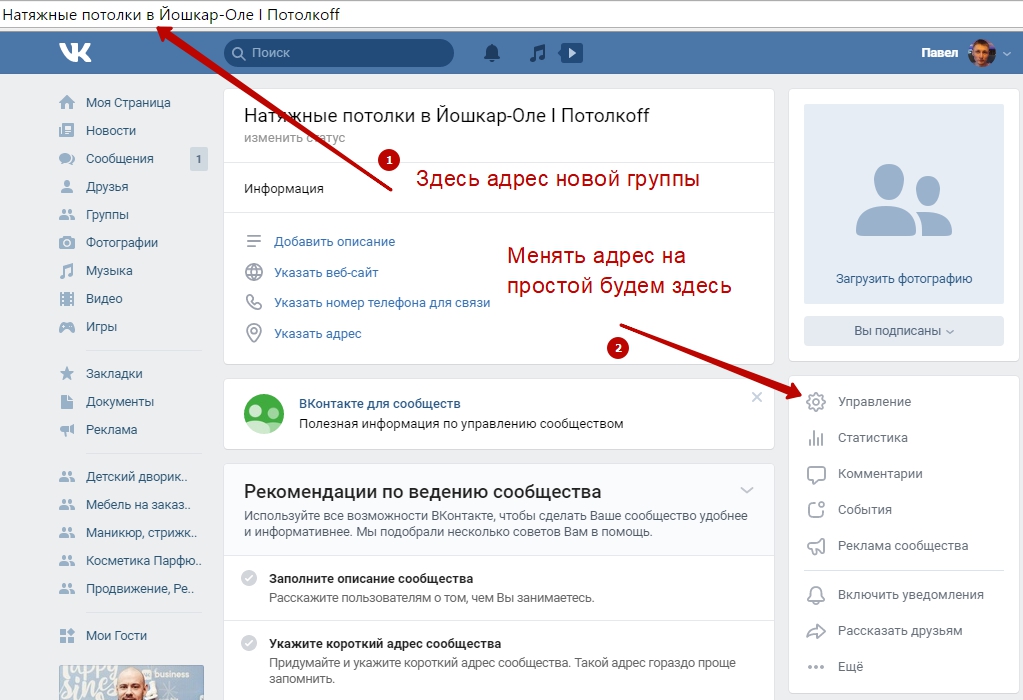 Справа от их профиля нажмите кнопку с тремя точками, чтобы открыть раскрывающееся меню.
Справа от их профиля нажмите кнопку с тремя точками, чтобы открыть раскрывающееся меню.